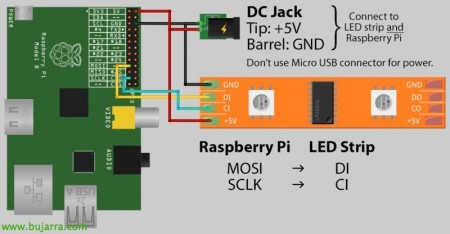Mettere Hyperion su Raspberry Pi
Faremo una serie di post che avvicinano un po' di più il mondo di Raspberry Pi alle nostre case, alla nostra quotidianità, che rende la nostra vita più facile o diversa!! In questo caso vedremo quanto sia facile mettere un sistema Ambilight sulla nostra TV di casa. Un sistema di retroilluminazione per la nostra TV, dove costerà di più assemblare che allestire!
Per tutti coloro che vogliono realizzare un sistema multimediale, per ordinare i film, Serie, Foto, musica… conoscerai XBMC che puoi installare sul tuo Windows, Mac, Linux, Ios, Androidi… ci sono un bel po' di distribuzioni con XBMC per Raspberry e un eterno dibattito su quale sia la migliore, Più velocemente, and so on… Il presente documento si baserà su Raspbmc, supponendo di averlo già installato sul nostro Raspberry Pi. A parte tutto questo, non dimenticare mai tutti i componenti aggiuntivi che possono essere messi su di esso, che sono la pera!
Ok, per vedere Hyperion in funzione e sapere cosa vogliamo ottenere (Nel caso non lo sapessi), Basterà guardare un video simile a questo:
Protocollo HTTP://www.youtube.com/watch?v=wjH8EctJJBI
Anche se c'è un video in cui puoi vedere meglio gli effetti con il film Avatar e puoi vedere come le fiamme del fuoco escono dalla TV!!! O_o
Fino ad ora ho usato personalmente Boblight, ma consuma molte più risorse di Hyperion, Hyperion è inoltre dotato di uno strumento HyperConn che ci permetterà di configurarlo graficamente molto facilmente! indicando il numero di LED che abbiamo, Come li abbiamo, Tipo di movimento più fluido…
Bene, al punto! Cosa dobbiamo acquistare:
– Led! Quanti? Dipenderà dalla tua TV, di solito per un 42″ una striscia di 50 LED che costeranno circa 27€ (Esempio di eBay), nel mio caso ho acquistato con il chip WS2801 (Possono anche essere LPD6803, LPD8806 o Lightberry!).
– Avremo anche bisogno di un trasformatore per mettere l'alimentazione esterna, 5V e 2A saranno sufficienti (Esempio di eBay) a 1€ circa.
– Ultimo, una coppia di connettori di tipo 'DC Power Connector CCTV'’ maschio & femmina poiché taglieremo il connettore al trasformatore precedente e metteremo questo che si adatta ai LED (Esempio di eBay) a 1€ circa.
– Opzionalmente avremo bisogno 3 cavi jumper per collegarli al Raspberry in modo "buono", Di solito maschio-femmina (Esempio di eBay).
Per il montaggio abbiamo diverse opzioni, Ognuno può assemblarlo come vuole, puoi mettere un cartoncino dietro la TV e con delle fascette legare ogni LED alla sua posizione, oppure fare con dei piccoli tubi di 1 cm di diametro sul perimetro del televisore e forare ogni posizione dei LED e poi metterli lì, Questa è la parte più costosa, dal momento che devi rimboccarti le maniche e arrivarci, Ma tra un po' è pronto!
Per quanto riguarda la connessione, è molto semplice, in questa immagine di Adafruit si può praticamente vedere dove vanno i cavi.
| Descrizione | Colore del cavo | Perno n. | Descrizione del perno |
| Terra | Blu | Spilla 6 | Terra |
| Orologio | Verde | Spilla 23 | SCLK |
| Dattero | Bianco | Spilla 19 | MOSI |
| 5V | Rosso | Spilla 2 | 5v |
Se hai bisogno di aiuto e vuoi conoscere la funzione di ogni RPi GPIO, Buona immagine!
Immagini di 'brendan’ (@_nadnerb), dove vediamo il filo del trasformatore tagliato e il connettore maschio aggiunto, Per sapere quale lato è positivo o negativo, non resta che misurarlo con un polimetro (o fortuna, Prova prima in un modo e, in caso contrario, accendi con tutto installato…).
Vediamo i cavi jumper collegati all'estremità della striscia LED…
Come apparirebbe l'assemblaggio sul lampone…
Non male, Una volta assemblato il tutto, non resta che l'installazione e la configurazione, Troppo semplice, Prima di andare avanti, dovresti controllare che abbiamo Bobligth disabilitato (Nell'add-on “Impostazioni di Raspbmc” > “Configurazione del sistema” > “Gestione dei servizi”). Passaggi per installare Hyperion:
[Codice sorgente]Sudo apt-get update sudo apt-get install libqtcore4 libqtgui4 libqt4-network libusb-1.0-0 libprotobuf7 ca-certificates wget -N https://raw.github.com/tvdzwan/hyperion/master/bin/install_hyperion.sh sudo sh ./install_hyperion.sh[/Codice sorgente]
Dopo quest'ultimo comando dobbiamo già avere installato Hyperion e se abbiamo XBMC aperto proveremo ad aprire un video, foto… e vedremo gli effetti all'istante. Comando per testare e mettere tutti i LED rossi:
[Codice sorgente]hyperion-remote --priority 50 --Colore Rosso --Durata 5000[/Codice sorgente]
Bene, Ora vogliamo personalizzare un po' i movimenti, dargli più lucentezza, intensità… saremo in grado di utilizzare HyperCon, che non è altro che un'applicazione Java che genererà il file di configurazione (hyperion.config.json) che metteremo in '/etc'.
Sul “Hardware” possiamo cambiare se siamo interessati alla posizione dei LED, numero di essi, and so on… un'altra opzione interessante da modificare sarebbe "Soglia bordo nero [%]’, solo in modo che non prenda il bordo dell'immagine.
Nella scheda "Processo"’ potremmo abilitare 'Smoothing'’ che appianerà le transizioni di colore dei LED. La "plusvalenza HSV" potrebbe essere aumentata’ A 1,75, 2, 3… è l'intensità dei LED!
E infine nella scheda "Eterno"’ indicheremo dove vogliamo che agiscano i LED, Sì solo nei video… oltre a scegliere l'effetto che vogliamo che i LED producano al riavvio dell'RPI e la sua durata.
E poco altro!! Godere!! Vedrai quanto è bello e quale atmosfera dà alla casa… Continueremo con altri documenti Raspberry nei prossimi giorni… Se hai altre distribuzioni XBMC puoi vedere nel documento ufficiale come applicare questa installazione (ad esempio in OpenELEC….), Maggiori informazioni sul suo Sito ufficiale!